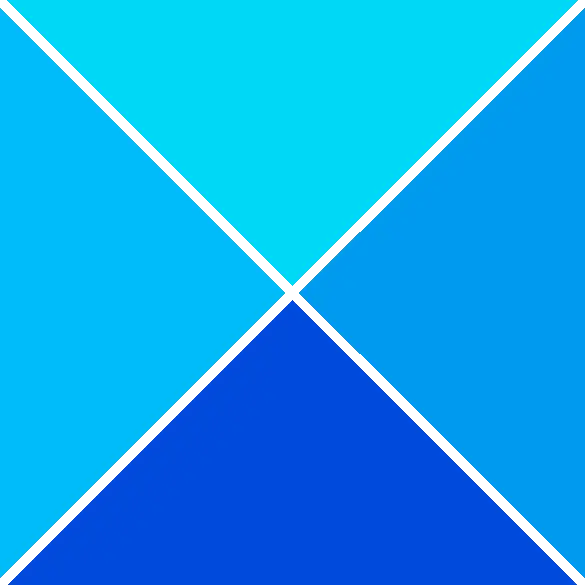Jotkut käyttäjät ovat äskettäin valittaneet siitä Starcraft 2 ei käynnisty tai kaatuu jatkuvasti Windows 11 -laitteissaan. Onneksi voit korjata virheen noudattamalla joitain yksinkertaisia ehdotuksia.
ohjelmat eivät vastaa

Korjaa Starcraft 2, joka ei käynnisty tai kaatuu jatkuvasti Windows 11:ssä
Jos Starcraft 2 ei käynnisty tai kaatuu jatkuvasti, sulje kaikki taustasovellukset ja noudata sitten näitä ehdotuksia:
- Tarkista järjestelmävaatimukset
- Päivitä näytönohjaimet
- Skannaa pelitiedostot
- Käynnistä peli järjestelmänvalvojana
- Korjaa Starcraft 2 Clean Boot -tilassa
- Asenna peli uudelleen
Katsotaanpa näitä nyt yksityiskohtaisesti.
1] Tarkista järjestelmävaatimukset
On mahdollista, että laitteellasi ei ole pelin suorittamiseen tarvittavia määrityksiä. Tarkista, onko laitteessasi Starcraft 2:n suorittamiseen vaadittava laitteisto ja ohjelmisto. Tässä ovat suositellut vaatimukset:
- Käyttöjärjestelmä: Windows® 11/10 64-bittinen
- Prosessori: Intel® Core™ i5- tai AMD FX -sarjan prosessori tai parempi
- Video: GeForce® GTX 650 tai AMD Radeon™ HD 7790 tai parempi
- Muisti: 4 Gt RAM-muistia
- Varastointi: 30 Gt vapaata HD-tilaa
- Internet: Laajakaista Internet-yhteys
- Media: DVD-ROM-asema
- Resoluutio: Näytön vähimmäisresoluutio 1024x768
2] Päivitä näytönohjaimet
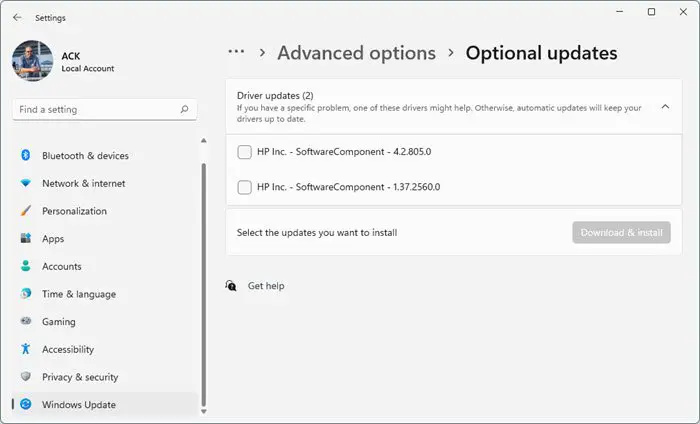
Windows 11 -ohjaimet vaativat ajoittain päivityksiä. Nämä ohjainpäivitykset asennetaan automaattisesti Windows-päivitysten mukana; Joskus saatat kuitenkin joutua asentamaan ne manuaalisesti. Näin voit tehdä sen päivittää grafiikkaohjaimet manuaalisesti .
Voit myös ladata ja asentaa ajureita osoitteesta tietokoneesi valmistajan verkkosivustolta .
3] Skannaa pelitiedostot
Starcraft 2 ei välttämättä käynnisty tai kaatuu jatkuvasti, jos pelitiedostot ovat vioittuneet. Jos näin on, tarkista pelitiedostot ja tarkista, onko virhe korjattu. Näin:
- Avata Battle.net ja klikkaa Starcraft 2 .
- Napsauta tästä Gear -kuvake ja valitse Skannaa ja korjaa .
- Napsauta nyt Aloita skannaus ja odota prosessin valmistumista.
- Sulje Battle.net-käynnistysohjelma ja käynnistä tietokoneesi uudelleen, kun olet valmis.
4] Käynnistä peli järjestelmänvalvojana
Starcraft 2:lla voi olla vaikeuksia käynnistää, jos sillä ei ole tarvittavia oikeuksia. Käynnistä peli järjestelmänvalvojana ja katso, onko se korjattu. Voit tehdä sen napsauttamalla hiiren kakkospainikkeella Starcraft 2.exe pikakuvaketiedosto ja napsauta Suorita järjestelmänvalvojana .
5] Korjaa Starcraft 2 Clean Boot -tilassa
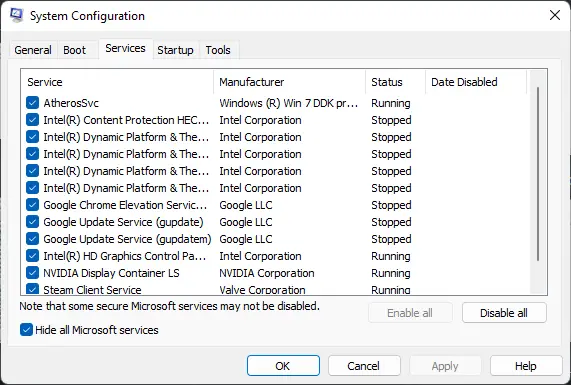
Kolmannen osapuolen sovelluksista johtuvat keskeytykset voivat olla yksi syy siihen, miksi Starcraft 2 ei käynnisty ja kaatuu jatkuvasti. Sulje kaikki taustalla toimivat sovellukset ratkaistaksesi ohjelmistoristiriidat. Yksi tapa tehdä niin on ajaa peli puhtaassa käynnistystilassa. Näin voit tehdä sen ajaa peliä puhtaassa käynnistystilassa .
Jos Starcraft 2 toimii sujuvasti Clean Boot -tilassa, ota kaikki prosessit käyttöön yksitellen ja katso, mikä aiheuttaa pelin toimintahäiriön. Kun olet tunnistanut sen, poista käytöstä tai poista ohjelmisto, joka käyttää tätä syyllistämisprosessia.
6] Asenna peli uudelleen
Jos mikään näistä ehdotuksista ei auta, harkitse pelin uudelleenasentamista. Sen on tiedetty auttavan useimpia pelaajia korjaamaan virheen.
Lukea: Korjaa COD Warzone Black Screen -ongelma PC:ssä
Kerro meille, jos jokin täällä auttoi sinua.
Onko Starcraft 2 yhteensopiva Windows 11:n kanssa?
Kyllä, Starcraft 2 on yhteensopiva Windows 11:n kanssa. Peli on päivitetty julkaisunsa jälkeen yhteensopivaksi eri Windows-versioiden kanssa. Joissakin tapauksissa käyttäjien saattaa kuitenkin olla tarpeen muuttaa joitain asetuksia, jotta peli toimii sujuvasti.
Miksi Starcraft 2 kaatuu jatkuvasti?
Starcraft 2 saattaa kaatua jatkuvasti järjestelmääsi asennettujen kolmansien osapuolien sovellusten aiheuttamien keskeytysten vuoksi. Tämä voi kuitenkin johtua myös vioittuneista pelitiedostoista ja näytönohjaimesta. Päivitä nämä ja katso, onko virhe korjattu.